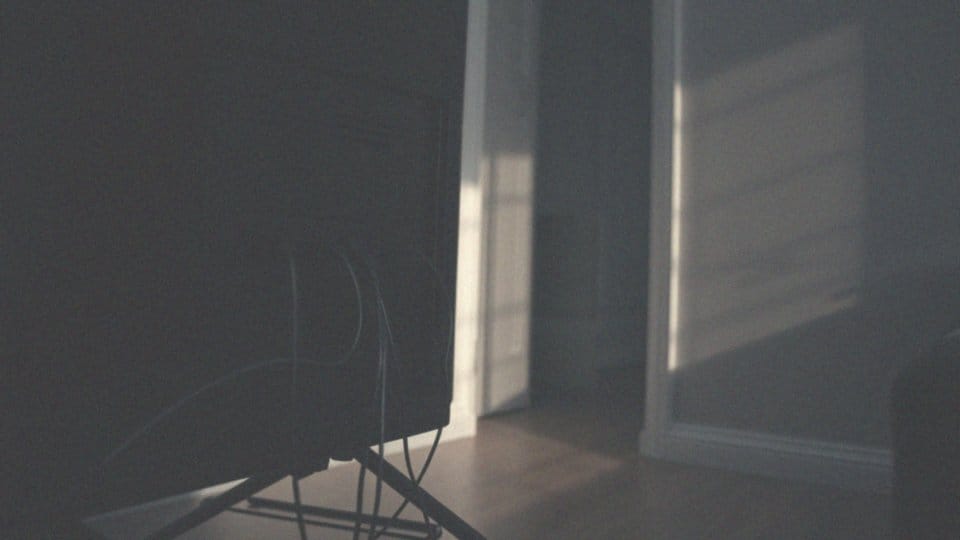Spis treści
Jak sprawdzić, czy karta graficzna nie działa?
Aby upewnić się, że karta graficzna działa bez zarzutu, wystarczy wykonać kilka prostych kroków. Zacznij od:
- sprawdzenia, czy jest prawidłowo osadzona w slocie PCI Express,
- potwierdzenia, że zasilacz jest odpowiednio podłączony, szczególnie w przypadku kart wymagających dodatkowego zasilania,
- upewnienia się, że monitor jest właściwie podłączony do karty graficznej, korzystając z portów HDMI, VGA lub DVI,
- inspekcji kabli, aby potwierdzić, że nie są uszkodzone,
- sprawdzenia obecności karty w Menedżerze Urządzeń.
Jeżeli wyświetla się jako urządzenie problemowe lub nie jest dostrzegana, może to sugerować jej uszkodzenie. Możesz również skorzystać z wiersza poleceń i wpisać „dxdiag.exe”, co pozwoli ci sprawdzić, czy system ją rozpoznaje. Warto ponadto wykorzystać programy diagnostyczne, takie jak GPU-Z czy HWiNFO. Dzięki nim zdobędziesz cenne informacje dotyczące parametrów karty oraz ewentualnych błędów. Nie zapominaj, że podczas uruchamiania komputera, sygnały dźwiękowe mogą być wskazówką o problemach z kartą graficzną, które pojawiają się w trakcie procedury POST. Regularne kontrole karty oraz monitoring połączeń pozwolą na sprawne identyfikowanie ewentualnych usterek.
Jakie są objawy uszkodzonej karty graficznej?
Objawy uszkodzonej karty graficznej potrafią być bardzo zróżnicowane, a ich wpływ na cały system bywa znaczący. Często spotykanym problemem jest brak obrazu na monitorze, który może być również oznaczony przez zakłócenia wizualne, takie jak:
- nietypowe kolory,
- błędne piksele,
- niepokojące linie,
- plamy czy zniekształcenia obrazu.
Co znacznie pogarsza jakość wyświetlenia. W momencie, gdy karta graficzna zaczyna szwankować, mogą wystąpić także niebieskie ekrany śmierci (BSOD) z informacjami o błędach. Kolejnym objawem awarii jest nagły restart komputera, który często wynika z przegrzewania się podzespołów. Ważne jest, aby zwracać uwagę na nietypowe dźwięki, jak piski czy pstryknięcia, które mogą być sygnałem problemów. Jeżeli karta nie jest dostrzegana w Menedżerze Urządzeń, istnieje duże prawdopodobieństwo, że uległa uszkodzeniu.
Niższa rozdzielczość ekranu również negatywnie odbija się na pracy w programach graficznych oraz w grach. Dodatkowo martwe piksele i przebarwienia na obrazie zmniejszają komfort korzystania z komputera. Z kolei spadek wydajności podczas pracy z aplikacjami graficznymi oraz ogólna niestabilność systemu to kluczowe wskaźniki problemów z kartą. W ekstremalnych sytuacjach, po zainstalowaniu nowych sterowników karta może przestać być rozpoznawana. Aby szybko zdiagnozować problemy związane z przegrzewaniem, warto śledzić temperaturę GPU przy użyciu narzędzi diagnostycznych, takich jak GPU-Z lub HWiNFO, co ułatwia identyfikację usterek.
Jakie są najczęstsze objawy uszkodzenia karty graficznej?
Uszkodzenie karty graficznej objawia się na różne sposoby, a jednym z najczęstszych sygnałów jest brak obrazu po włączeniu komputera. To może wskazywać na poważniejsze problemy. Często można także dostrzec zakłócenia w wyświetlanym obrazie, takie jak:
- artefakty w postaci kropek,
- linie,
- plamy,
- zniekształcenia.
Innym alarmującym znakiem jest niebieski ekran śmierci (BSOD), który może sugerować kłopoty ze sterownikami lub samą kartą. Nagłe restarty komputera, zazwyczaj spowodowane przegrzewaniem się komponentów, również mogą wskazywać na awarię. Również nietypowe dźwięki, takie jak piski czy trzeszczenia, mogą oznaczać mechaniczne uszkodzenia karty. Niższa rozdzielczość obrazu oraz martwe piksele są kolejnymi oznakami, które mogą sugerować problemy. Spadki wydajności w grach oraz aplikacjach graficznych, a także ogólna niestabilność systemu, mogą być wynikiem uszkodzonej karty. Dodatkowo, problemy dotyczące wykrywania karty w Menedżerze urządzeń oraz napotykane błędy przy instalacji sterowników to ważne objawy, które należy wziąć pod uwagę. W takich sytuacjach warto zainwestować czas w dokładniejszą diagnostykę, aby ustalić przyczynę problemów.
Jak rozpoznać zakłócenia obrazu na karcie graficznej?
Zakłócenia obrazu na karcie graficznej można łatwo zauważyć. Objawiają się one w postaci różnorodnych artefaktów, takich jak:
- dziwne kształty,
- nieprawidłowe kolory,
- niespodziewane piksele,
- cienkie linie,
- plamy,
- zniekształcenia wyświetlanych elementów.
Objawy te znacząco obniżają jakość wizji. Ponadto, może zdarzyć się, że:
- obraz traci ostrość,
- staje się rozmyty,
- pojawiają się na nim wzory, których tam nie powinno być.
Istotnym symptomem problemu jest również niska rozdzielczość, która jest niezgodna z ustawieniami systemu. Zakłócenia mogą występować nie tylko w czasie codziennych czynności, ale także podczas:
- grania,
- korzystania z aplikacji graficznych.
Warto zauważyć, że problemy stają się bardziej wyraźne po nagrzaniu się karty graficznej, co często pogarsza sytuację. W ekstremalnych przypadkach poważne zakłócenia mogą prowadzić do:
- zawieszenia systemu,
- wystąpienia niebieskiego ekranu śmierci (BSOD).
Dlatego monitorowanie karty graficznej oraz dostrzeganie jakichkolwiek zmian w jakości obrazu jest niezwykle istotne. Umożliwia to szybką diagnozę potencjalnych uszkodzeń. Regularne testowanie układu graficznego oraz obserwacja jego pracy są niezbędne, aby skutecznie identyfikować i eliminować usterki.
Jakie są przyczyny braku obrazu po uruchomieniu komputera?
Brak obrazu po uruchomieniu komputera może mieć wiele przyczyn. Najczęściej są to:
- uszkodzenia układu graficznego, które mogą być efektem przegrzania, przepięć, uszkodzeń mechanicznych albo naturalnego zużycia,
- niewłaściwe podłączenie karty graficznej do płyty głównej, co może się zdarzyć w przypadku niekompatybilności z gniazdem PCI Express,
- uszkodzenia kabli HDMI, VGA czy DVI, które mogą prowadzić do braku obrazu,
- problemy z zasilaczem, jeśli moc jest niewystarczająca lub kable są uszkodzone,
- konflikty sprzętowe z innymi urządzeniami oraz ewentualne usterki na płycie głównej,
- błędy w BIOS-ie, takie jak błędne ustawienia, które blokują właściwe funkcjonowanie karty graficznej,
- tryb awaryjny, w którym komputer może nie zidentyfikować pełnych możliwości karty.
Nie bez znaczenia są także sygnały dźwiękowe wydawane przez komputer podczas uruchamiania, które mogą wskazywać na problemy ze sprzętem, zgodnie z procedurą POST. Szybka diagnoza oraz kontrola sprzętu są niezbędne, aby skutecznie ustalić źródło usterki.
Jakie sygnały dźwiękowe mogą wskazywać na problemy z kartą graficzną?
Sygnały dźwiękowe, znane jako kody beep, pełnią istotną rolę w identyfikowaniu problemów z kartą graficzną. Gdy komputer zostaje uruchomiony, płyta główna przeprowadza testy, znane pod skrótem POST (Power on Self-Test). W trakcie tego etapu emitowane są różne sygnały, które dostarczają informacji o stanie sprzętu. W kontekście karty graficznej, określone sekwencje dźwięków mogą sugerować uszkodzenia. Na przykład:
- jeden długi dźwięk oraz dwa krótkie zazwyczaj sygnalizują problemy z kartą, co może wskazywać na jej brak bądź awarię,
- inne dźwięki mogą z kolei sugerować trudności z pamięcią karty lub zakłócenia w komunikacji z płytą główną.
Gdy usłyszysz takie sygnały, warto sprawdzić dokumentację płyty głównej lub BIOS-u, aby dokładnie ustalić przyczynę kłopotów. Pamiętaj, że brak sygnałów dźwiękowych nie zawsze oznacza, że karta pracuje prawidłowo; może to także wskazywać na poważniejsze problemy, takie jak awaria zasilania. Dziwne dźwięki, na przykład piski czy trzaski, również mogą sugerować uszkodzenie karty graficznej. Z tego powodu ważne jest, aby pilnie obserwować wszelkie nieprawidłowości podczas uruchamiania komputera. Regularne monitorowanie tych sygnałów jest kluczowe, ponieważ umożliwia szybkie zidentyfikowanie oraz rozwiązanie problemów.
Jak radzić sobie z niebieskimi ekranami spowodowanymi uszkodzeniem karty graficznej?

Niebieski ekran śmierci, popularnie znany jako BSOD, często sygnalizuje problemy związane z kartą graficzną. W takich sytuacjach użytkownicy mogą zobaczyć różne komunikaty błędów oraz kody, które umożliwiają zidentyfikowanie źródła awarii. Aby uporać się z tym problemem, warto przeprowadzić kilka diagnozujących kroków.
- zwrócić uwagę na przegrzewanie się karty graficznej, które często prowadzi do niepożądanej niestabilności systemu,
- dokładnie oczyścić system chłodzenia, w tym wentylatory oraz radiatory,
- monitorować temperaturę GPU, korzystając z narzędzi diagnostycznych takich jak GPU-Z czy HWiNFO, aby upewnić się, że działa w optymalnych warunkach,
- aktualizować sterowniki karty graficznej, sprawdzając, czy posiadasz najnowsze wersje oprogramowania,
- w przypadku problemów z BSOD po ostatniej aktualizacji, rozważyć reinstalację sterowników lub powrót do ich wcześniejszej wersji,
- przeprowadzić szczegółowe skanowanie systemu w celu wykrycia wirusów, jeśli podejrzewasz obecność malware,
- upewnić się, że zasilacz dostarcza wystarczającą moc do karty graficznej,
- przetestować kartę na innym komputerze, co pomoże zidentyfikować potencjalne problemy sprzętowe.
Jeśli mimo wszystko nie znajdziesz rozwiązania, warto rozważyć kontakt z serwisem, gdzie możliwa jest naprawa lub wymiana karty. Dobrze jest również zwrócić uwagę na wszelkie ostatnie zmiany w systemie, takie jak instalacja nowego sprzętu, które mogą mieć wpływ na wystąpienie problemów.
Jak testować kartę graficzną pod kątem uszkodzenia?
Testowanie karty graficznej w celu wykrycia ewentualnych uszkodzeń wiąże się z kilkoma istotnymi krokami. Na początek, warto zacząć od wizualnej kontroli urządzenia. Zwróć uwagę na wszelkie:
- wgniecenia,
- mechaniczne uszkodzenia,
- spaliny,
- wycieki elektrolitu.
Nie zapominaj również o sprawdzeniu systemu chłodzenia – jego poprawne funkcjonowanie ma kluczowe znaczenie dla stabilności działania karty. Monitorowanie temperatury GPU to kolejny istotny element, zwłaszcza podczas intensywnego użytkowania. Narzędzia, takie jak GPU-Z czy HWiNFO, dostarczą informacji na temat parametrów karty graficznej i jej temperatury w czasie rzeczywistym.
Dodatkowo, przeprowadzaj testy obciążeniowe z użyciem aplikacji takich jak:
- FurMark,
- 3DMark,
- Heaven Benchmark.
Te testy pozwalają ocenić zarówno wydajność, jak i stabilność karty. Podczas ich realizacji, szczególnie bądź czujny na ewentualne artefakty oraz zakłócenia obrazu, które mogłyby sugerować problemy. Dobrym pomysłem jest także uruchomienie karty w różnych grach i programach graficznych – zdobyte w ten sposób doświadczenie pomoże zdiagnozować jej możliwości i pojawiające się trudności.
Jeśli natrafisz na jakiekolwiek trudności, spróbuj uruchomić komputer w trybie awaryjnym, co może pomóc w eliminacji problemów związanych ze sterownikami lub oprogramowaniem. Wykorzystuj również wbudowane testy diagnostyczne, jeśli są dostępne. Regularne korzystanie z takich narzędzi oraz dbanie o czystość wnętrza komputera przyczynia się do wydłużenia żywotności karty graficznej i minimalizowania przyszłych problemów.
Jakie programy do testowania kart graficznych są dostępne?
Wybór odpowiedniego oprogramowania do testowania kart graficznych odgrywa istotną rolę w ocenie ich wydajności, stabilności oraz temperatury. Na rynku dostępnych jest wiele narzędzi, które mogą w tym pomóc. Przykłady to:
- FurMark – cieszy się dużą popularnością, przeprowadzając intensywne testy obciążeniowe, które skutecznie ujawniają problemy z przegrzewaniem,
- 3DMark – oferuje szereg benchmarków, oceniających wydajność karty w różnorodnych scenariuszach,
- Heaven Benchmark – wykonuje testy obciążeniowe, skupiając się na renderowaniu grafiki w wirtualnym świecie 3D,
- GPU-Z – doskonałe rozwiązanie do monitorowania parametrów karty graficznej, dostarczające szczegółowych informacji o działaniu urządzenia,
- HWiNFO – umożliwia śledzenie temperatur oraz innych kluczowych parametrów,
- MSI Afterburner – narzędzie, które nie tylko umożliwia podkręcanie, ale również monitorowanie wydajności karty,
- OCCT – skoncentrowany na testach stabilności, w połączeniu z Kombustorem, dostarcza pełnego obrazu działania karty graficznej,
- PassMark PerformanceTest – przeprowadza kompleksowe benchmarki, pozwalając użytkownikom na porównanie wydajności z innymi podzespołami.
Podczas wyboru programu do testowania warto zwrócić uwagę na jego funkcjonalność oraz przyjazność dla użytkownika. Te narzędzia nie tylko pomagają diagnozować usterki, ale również oceniać wydajność i przeprowadzać różnorodne testy. Regularne korzystanie z nich jest kluczowe dla poprawy stabilności systemu w dłuższej perspektywie. Takie programy umożliwiają zarówno monitoring, jak i fizyczną diagnostykę karty graficznej, co jest nieocenione dla każdego entuzjasty technologii.
Jakie testy obciążeniowe można wykonać na karcie graficznej?
Testowanie obciążeniowe kart graficznych odgrywa kluczową rolę w ocenie ich stabilności i wydajności w trudnych warunkach. Wśród powszechnie używanych narzędzi na szczególną uwagę zasługuje:
- FurMark, który maksymalnie obciąża GPU, umożliwiając identyfikację problemów, takich jak przegrzewanie czy niestabilność,
- 3DMark, oferujący różnorodne scenariusze testowe, pomagający w dokładnej ocenie wydajności karty w grach,
- Heaven Benchmark, przydatny do analizy wydajności w zakresach renderowania grafiki 3D, wykorzystując efekty teselacji,
- Kombustor, współpracujący z OCCT, który skupia się na monitorowaniu stabilności, zwracając szczególną uwagę na temperaturę oraz napięcia.
Podczas przeprowadzania testów istotne jest kontrolowanie temperatury GPU, aby zminimalizować ryzyko przegrzania, które może prowadzić do uszkodzeń. Dodatkowo warto obserwować wszelkie pojawiające się artefakty, zakłócenia obrazu oraz ewentualne zawieszenia systemu, gdyż mogą one być sygnałami problemów z kartą graficzną. Aby uzyskać rzetelną ocenę stabilności, testy powinny trwać od 30 minut do kilku godzin. Analizowanie monitorowanych parametrów oraz wyników jest kluczowe, ponieważ te elementy są niezbędne do skutecznego przeprowadzania ocen.
Jak monitorować temperatury karty graficznej?
Zarządzanie temperaturą karty graficznej odgrywa kluczową rolę w zapewnieniu jej długowieczności i stabilnego działania. Do monitorowania możemy wykorzystać szereg programów, takich jak:
- GPU-Z,
- HWiNFO,
- MSI Afterburner,
- OCCT,
- RivaTuner Statistics Server (RTSS).
Te narzędzia umożliwiają bieżące śledzenie temperatury GPU, pamięci oraz VRM, czyli modułów zasilania. W warunkach codziennego użytkowania, jak przeglądanie stron internetowych czy praca w biurze, temperatura karty graficznej powinna wynosić od 30 do 50 stopni Celsjusza. Natomiast podczas wykonywania bardziej wymagających zadań, takich jak granie czy przeprowadzanie testów obciążeniowych, temperatura może wzrosnąć do poziomu 70-85 stopni Celsjusza. Taki wzrost jest zazwyczaj w granicach normy, choć warto mieć na uwadze specyfikę danego modelu karty.
Jeśli jednak temperatura przekroczy 90 stopni Celsjusza, to znak, że warto zwrócić uwagę na system chłodzenia. Tak wysoka temperatura może być sygnałem przegrzewania się karty. W tej sytuacji dobrym rozwiązaniem będzie dostosowanie ustawień wentylatorów przy użyciu programów, takich jak MSI Afterburner. Regularne śledzenie temperatury ma bezpośredni wpływ na wydajność, stabilność oraz żywotność karty graficznej. Dzięki kontroli tych parametrów możemy minimalizować ryzyko przegrzewania, co w konsekwencji zmniejsza prawdopodobieństwo awarii i uszkodzenia sprzętu.
Jak upewnić się, że sterowniki karty graficznej są aktualne?
Aby upewnić się, że sterowniki karty graficznej są na bieżąco, warto wdrożyć kilka prostych kroków:
- regularnie zaglądaj na witrynę producenta, takiego jak NVIDIA, AMD lub Intel, aby sprawdzić nowe wersje oprogramowania,
- korzystaj z programów takich jak NVIDIA GeForce Experience oraz AMD Radeon Software, które nie tylko informują o dostępnych aktualizacjach, ale również ułatwiają ich instalację,
- polegaj na oficjalnych źródłach, ponieważ Windows Update często dostarcza starsze aktualizacje,
- przed przystąpieniem do aktualizacji utwórz punkt przywracania systemu, co pozwoli na szybkie cofnięcie zmian w przypadku wystąpienia problemów,
- po zakończeniu instalacji aktualizacji konieczne jest ponowne uruchomienie komputera, aby wprowadzone zmiany zaczęły obowiązywać.
Jeżeli po aktualizacji pojawią się trudności, warto zastanowić się nad powrotem do wcześniejszej wersji sterowników. Taką operację można przeprowadzić w trybie awaryjnym, co umożliwia bezpieczne usunięcie problematycznego oprogramowania. Regularne aktualizowanie sterowników jest kluczowe nie tylko dla maksymalnej wydajności karty graficznej, ale także dla ochrony jej przed potencjalnymi uszkodzeniami.
Jak sprawdzić połączenie karty graficznej z płytą główną?

Aby upewnić się, że karta graficzna jest prawidłowo połączona z płytą główną, warto postępować zgodnie z kilkoma istotnymi krokami:
- wyłącz komputer oraz odłącz go od źródła zasilania,
- otwórz obudowę, co umożliwi Ci bezpośredni dostęp do wnętrza,
- sprawdź kartę graficzną znajdującą się w slocie PCI Express – upewnij się, że jest odpowiednio osadzona i dobrze zabezpieczona zatrzaskami,
- sprawdź, czy dodatkowe zasilanie karty jest poprawnie podłączone,
- przejrzyj kable, by potwierdzić, że wszystko jest na swoim miejscu,
- jeżeli karta jest przykręcona do obudowy, sprawdź, czy śruby są dokręcone,
- przetestuj kartę w innym slocie PCI Express, jeśli Twoja płyta główna oferuje więcej niż jeden slot,
- zamknij obudowę, połącz komputer z zasilaniem i uruchom go ponownie,
- sprawdź w Menedżerze Urządzeń, czy system operacyjny rozpoznał kartę graficzną.
Cały ten proces może pomóc w skutecznej diagnostyce ewentualnych problemów z połączeniem karty graficznej z płytą główną. Prawidłowe połączenie odgrywa kluczową rolę w funkcjonowaniu całego systemu, a regularna kontrola tych elementów pozwoli uniknąć wielu przyszłych utrudnień.
Jakie mechaniczne uszkodzenia mogą wystąpić na karcie graficznej?

Na karcie graficznej mogą występować rozmaite mechaniczne uszkodzenia, które wpływają na ogólną funkcjonalność całego systemu. Do najczęściej obserwowanych problemów należą:
- wgniecenia i pęknięcia obudowy, które zazwyczaj są rezultatem złego transportu lub nieodpowiedniego montażu,
- odłamane elementy, takie jak radiator czy wentylator, znacząco obniżają skuteczność chłodzenia, co może prowadzić do przegrzania karty,
- problemy z uszkodzonymi złączami – PCI Express, HDMI czy DisplayPort – mogą uniemożliwić nawiązanie prawidłowego połączenia z monitorem i skutkować brakiem obrazu,
- uszkodzenia laminatu (PCB), które mogą wystąpić z powodu przepięć elektromagnetycznych lub przegrzewania, mogą skutkować całkowitą awarią karty,
- wygięte piny w złączach często pojawiają się w wyniku niewłaściwego wpinania karty, co z kolei prowadzi do problemów w komunikacji z płytą główną,
- dodatkowo, uszkodzone kondensatory oraz inne komponenty elektroniczne negatywnie wpływają na stabilność działania całej karty,
- zatrzaski mocujące mogą zostać uszkodzone podczas demontażu, co prowadzi do poluzowania karty.
Mechaniczne uszkodzenia zazwyczaj wynikają z różnych czynników, takich jak uderzenia, upadki, nieodpowiedni montaż oraz naturalne zużycie sprzętu. W przypadku poważniejszych uszkodzeń karta graficzna może przestać działać całkowicie lub zaczynać wykazywać nieprzewidywalne zachowania. Naprawa takiej karty bywa trudna i kosztowna, a w niektórych sytuacjach wręcz niemożliwa. Warto pamiętać, że uszkodzenie plomb gwarancyjnych prowadzi do utraty prawa do gwarancji.
Co zrobić, gdy zauważysz deformacje obrazu?
Gdy zauważysz niepokojące problemy z obrazem, takie jak:
- artefakty,
- linie,
- plamy,
- kropki,
warto zacząć od sprawdzenia połączeń oraz kabla łączącego kartę graficzną z monitorem. Upewnij się, że kabel jest poprawnie podłączony i w dobrym stanie. Kolejnym krokiem może być przetestowanie karty graficznej na innym monitorze, co pozwoli wykluczyć ewentualne wady samego ekranu. Następnie zwróć uwagę na temperaturę GPU, gdyż przegrzewająca się karta może prowadzić do zniekształceń obrazu. Regularne czyszczenie systemu chłodzenia, w tym wentylatorów i radiatorów, jest kluczowe. Warto monitorować temperatury, zwłaszcza podczas intensywnego użytkowania komputera. Nie zapominaj również o aktualizacji sterowników karty graficznej, ponieważ najnowsze wersje często eliminują problemy z wyświetlaniem. Jeśli to nie przynosi efektów, rozważ powrót do wcześniejszej wersji oprogramowania.
Aby dokładniej ocenić stan swojej karty, przeprowadź testy obciążeniowe, takie jak:
- benchmarki.
Narzędzia takie jak FurMark czy 3DMark mogą odkryć potencjalne ukryte usterki. Jeśli problemy z obrazem wciąż się utrzymują, być może nadszedł czas na naprawę lub wymianę karty graficznej. W przypadku poważnych usterek pomoc specjalisty może okazać się niezbędna, aby dowiedzieć się, czy karta nadaje się do naprawy, czy lepiej ją wymienić.